SAP IDT - Управление подключениями
Соединение в IDT используется для подключения к реляционному источнику данных или источнику данных OLAP с помощью инструмента отчетности SAP BusinessObjects. Это может быть локальное соединение или соединение, опубликованное в центральном репозитории.
Различные типы подключений, поддерживаемые в IDT
Ниже приведены типы подключений, которые поддерживаются в IDT.
Реляционная связь
Это используется для проектирования слоя основания данных в средстве дизайна информации. Вы можете импортировать таблицы и объединения из источника данных.
Подключение OLAP
Используя соединение OLAP, вы можете проектировать бизнес-уровень при создании юниверса. Он позволяет напрямую подключаться к многомерной схеме и импортировать их для проектирования вселенной. Позже их можно будет использовать с инструментом отчетности SAP Business Objects.
Клиент BICS
Чтобы подключиться к SAP NetWeaver BW, вы можете использовать промежуточное ПО клиента SAP BICS для обеспечения доступа к запросу BEx. Подключения в IDT могут быть сохранены локально или они могут быть защищены и опубликованы в центральном репозитории.
Локальные подключения сохраняются в виде файлов .cnx, и к ним может получить доступ любой пользователь, работающий с IDT. После того, как вы опубликуете соединение с репозиторием, они будут изменены на защищенное соединение.
Защищенное соединение публикуется в репозитории и сохраняется в папке Connection. Вы также можете создавать защищенные соединения с помощью команд «Вставить реляционное соединение» и «Вставить соединение OLAP» из представления ресурсов репозитория.
Ниже приведены ключевые свойства защищенного соединения.
Пользователи должны быть аутентифицированы.
Права пользователя могут быть определены на уровне пользователя, чтобы предоставлять или запрещать доступ к соединениям или свойствам соединения.
Защищенные соединения могут использоваться или совместно использоваться аутентифицированными пользователями.
Создание нового соединения в IDT - Relational
Перейдите в инструмент дизайна информации под клиентом бизнес-аналитики. Чтобы создать новое реляционное соединение, сначала начните с нового проекта в представлении локального проекта.
Щелкните New → Project → Enter the Project Name → Finish.
Щелкните правой кнопкой мыши имя проекта → Создать → Реляционное соединение.
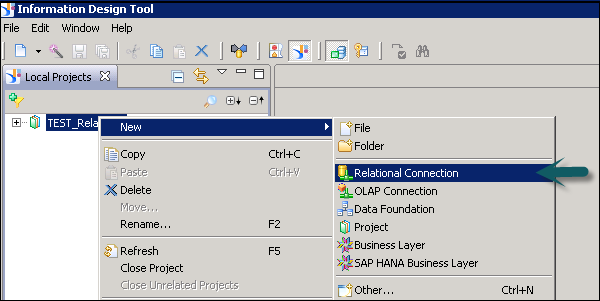
Введите имя соединения / ресурса → нажмите Далее.
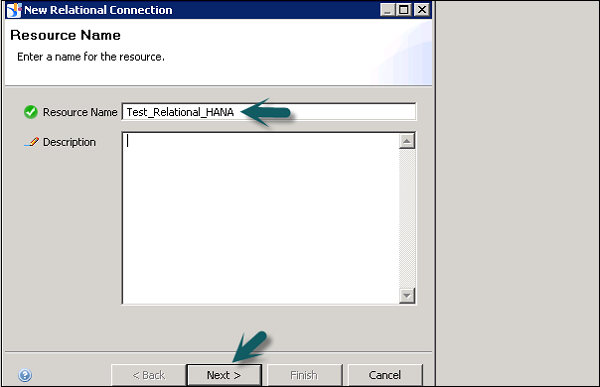
Выберите промежуточное ПО в соответствии с источником данных. Вы можете выбрать SAP или не-SAP в качестве источника данных и настроить реляционное соединение с базой данных.
Мы выбрали SAP из списка → SAP HANA → JDBC → нажмите Далее.
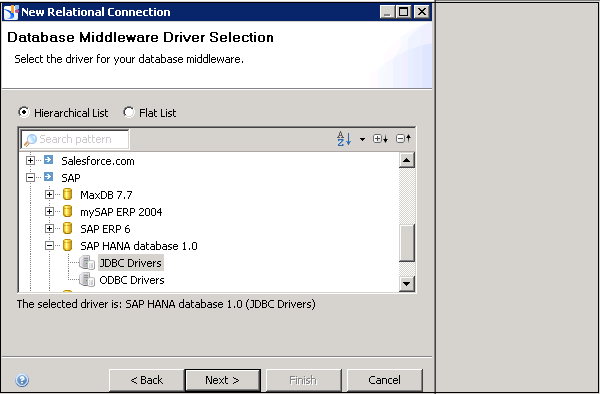
Введите режим аутентификации, имя пользователя и пароль. Введите имя хоста и номер экземпляра и нажмите Далее.
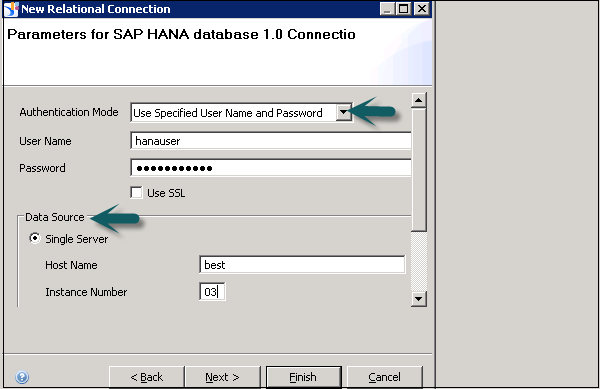
В следующем окне вы можете определить параметры подключения, такие как: время ожидания, размер выборки массива, размер привязки массива и т. Д. Нажмите «Готово».
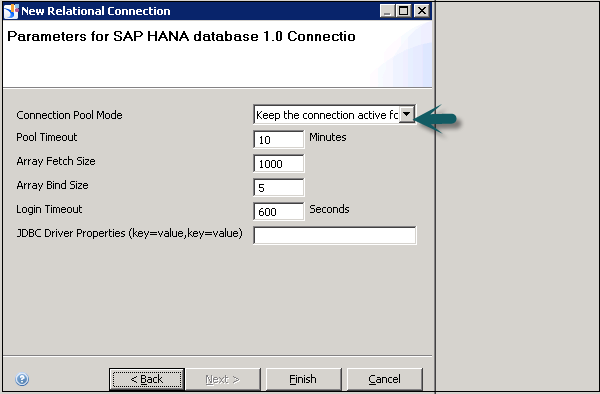
Реляционное соединение с исходной базой данных создается с расширением файла .cnx. Вы можете нажать «Проверить соединение».
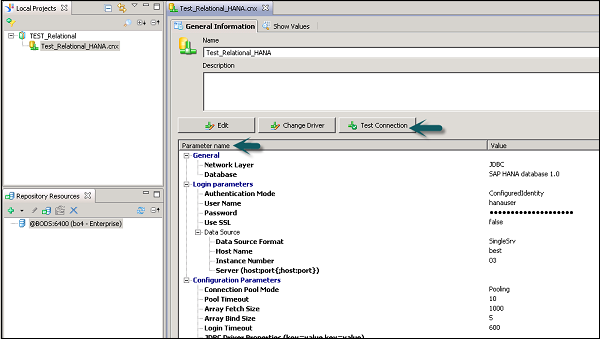
В нижней части окна представлены параметры подключения - параметры входа, параметры конфигурации и т. Д.
→ Проверить соединение → Успешно
Точно так же вы можете создать реляционное соединение для других источников данных.
Мы должны опубликовать это соединение в репозитории, чтобы сделать его доступным для использования.
Щелкните правой кнопкой мыши имя соединения → Опубликовать соединение с репозиторием → Введите пароль репозитория BO → Подключиться → Готово → Да.
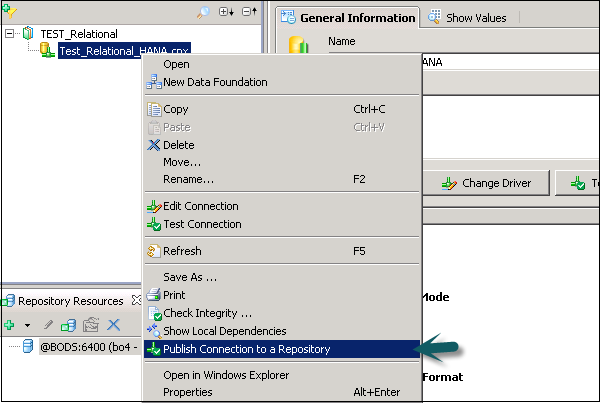
.cns - защищенное соединение с репозиторием
.cnx-local unsecured - если вы используете это соединение, оно не позволит вам публиковать что-либо в репозитории.
Это показывает, как можно создать реляционное соединение в средстве дизайна информации. Подводя итог этапам создания соединения -
- Введите имя подключения
- Выберите промежуточное ПО для целевой базы данных
- Введите параметры входа в систему для подключения к реляционному источнику данных
- Настроить и настроить параметры для оптимизации соединения и Готово
- Чтобы сделать его безопасным, опубликуйте соединение в Репозитории.
Переименование или удаление соединения
Чтобы переименовать или удалить соединение, щелкните правой кнопкой мыши имя соединения в области локальных проектов.

Вы также можете удалить или отредактировать реляционное соединение следующим образом.
Создание нового соединения в IDT - OLAP
Соединение OLAP используется для подключения к многомерному представлению или модели данных для разработки бизнес-уровня в средстве дизайна информации.
Чтобы создать новое соединение OLAP, щелкните правой кнопкой мыши Имя проекта → Новый → Соединение OLAP.
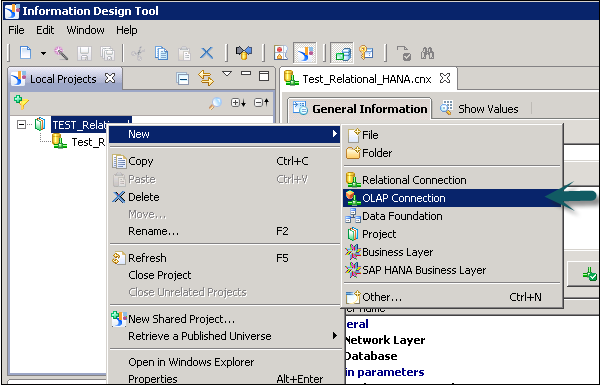
Введите имя подключения, описание и нажмите Далее.
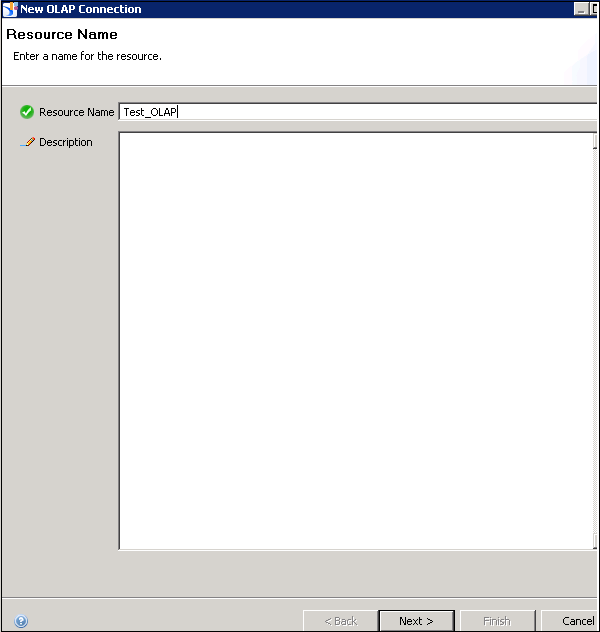
Затем выберите драйвер промежуточного программного обеспечения OLAP. Он показывает список всех доступных источников данных OLAP. Вы можете выбрать любой источник данных OLAP в соответствии с требованиями.
Обратите внимание, что вам не нужно создавать основание данных, поскольку OLAP напрямую обращается к бизнес-уровню. Вы можете определить измерения, меры и другие свойства на бизнес-уровне.
Выберите подходящий драйвер промежуточного программного обеспечения для подключения к источнику данных OLAP и нажмите Далее.
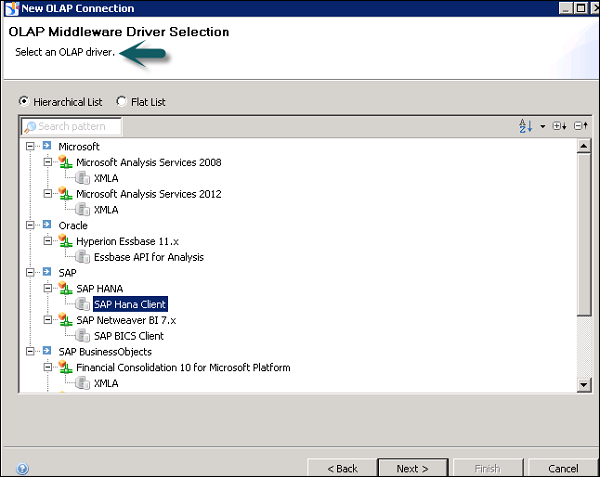
Введите параметры подключения, данные аутентификации, имя системы, номер экземпляра и т. Д. И нажмите Далее.
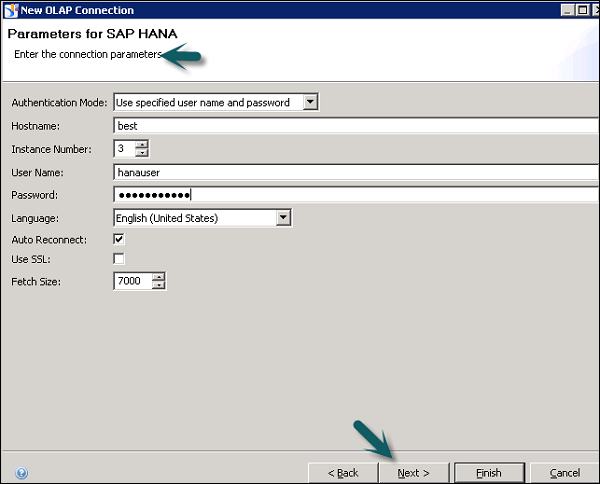
Вы также можете выбрать конкретный куб для подключения или все кубы в репозитории времени разработки. Если вы выберете конкретный куб, то с помощью этого соединения OLAP вы сможете проектировать бизнес-уровень только для объектов, доступных в этом кубе.
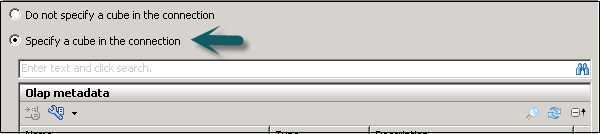
Щелкните Готово.
Теперь вам нужно опубликовать подключение к репозиторию. Щелкните правой кнопкой мыши соединение → Опубликовать соединение в репозитории.
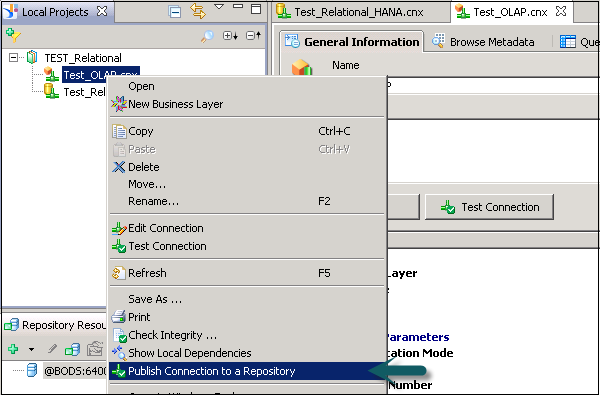
Параметры входа для подключения
Когда вы создаете реляционное соединение или соединение OLAP в IDT для подключения к любому источнику данных, вы должны предоставить параметры входа в исходную базу данных, такие как имя хоста и номер экземпляра.
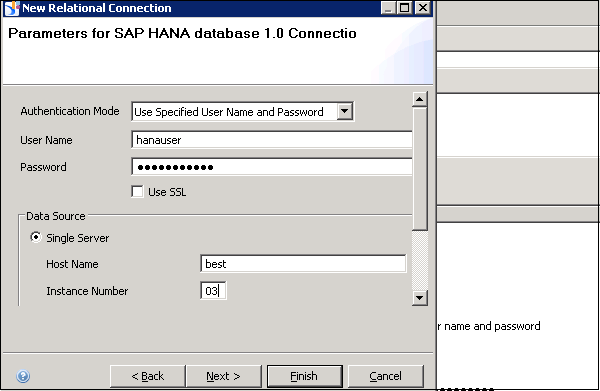
Параметры подключения
При создании подключения вы можете настроить различные параметры подключения -
Connection Pool Mode - Используется для поддержания активного соединения.
Pool Timeout - Когда вы устанавливаете режим пула соединений, в течение которого соединение остается активным, время в минутах, в течение которого соединение остается открытым.
Array Fetch Size - Указывает максимальное количество строк, которое может быть извлечено из базы данных.
Example - Предположим, вы вводите значение 25, и ваш запрос возвращает 150 строк, поэтому он будет извлечен с 6 выборками по 25 строк в каждой.
Array Bind Size - Это поле не требуется для проектирования Вселенной в IDT.
Login Timeout - Он определяет количество минут, в течение которых выполняется тайм-аут попытки соединения, и отображается сообщение об ошибке.
Существуют различные настраиваемые параметры, которые также можно определить, например ConnectInit, Hint.
Редактирование соединения
Чтобы изменить соединение, дважды щелкните имя соединения в представлении локального проекта.
Перейдите на вкладку «Общая информация» → «Изменить».
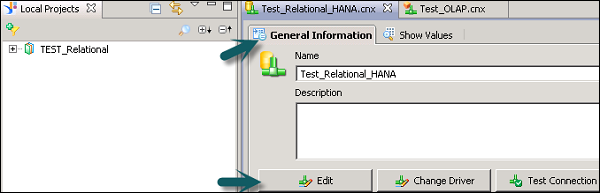
Чтобы изменить параметры подключения, нажмите кнопку «Изменить». Вы можете редактировать детали аутентификации и параметры подключения.
Чтобы изменить драйвер промежуточного ПО, нажмите «Сменить драйвер». Выберите драйвер из раскрывающегося списка.
Вы также можете проверить доступность сервера базы данных, нажав Проверить соединение.
На панели «Определение соединения» отображается сохраненная информация о соединении - параметры входа, параметры конфигурации и т. Д.